Události živého týmu: Zakázat anonymní dotazy

V současnosti není možné zakázat anonymní dotazy na živých událostech Microsoft Teams. I registrovaní uživatelé mohou posílat anonymní dotazy.
Když pošlete GIF na WhatsApp, můžete jedním obrázkem říct hodně. Do zpráv můžete snadno přidat více dramatu nebo humoru. Hledání správného GIF na WhatsApp je snadné, protože aplikace má možnost vyhledávání pro snadné nalezení. Jediný problém, se kterým se můžete setkat, je výběr, který GIF z výsledků vybrat. Můžete odeslat více obrázků GIF a dokonce vytvořit GIF z videa, které máte v galerii svého zařízení. Pokračujte ve čtení a zjistěte, jak odeslat WhatsApp GIF pro Android a váš počítač.
Odeslat GIF na WhatsApp pomocí videa – Android
Věděli jste, že můžete vytvořit GIF pomocí videa v galerii svého zařízení Android? Chcete-li jej vytvořit, klepněte na ikonu kancelářské sponky a vyberte možnost Galerie. Vyhledejte video, které chcete změnit na GIF. V horní části upravte strany tak, aby uvnitř byla pouze část, kterou chcete zahrnout. Pamatujte, že GIF nemůže být delší než šest sekund, jinak tam nebude možnost GIF vpravo nahoře. Ujistěte se, že jste nahoře vybrali možnost GIF. Jakmile to uděláte, klepněte na tlačítko Odeslat a právě jste vytvořili svůj GIF z videa.
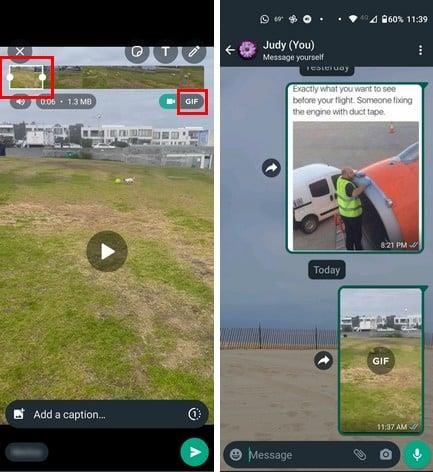
Odešlete GIF na WhatsApp pomocí integrovaných možností
Pokud nemáte nebo nechcete vytvořit GIF ze svých videí, WhatsApp má také širokou škálu GIFů, ze kterých si můžete vybrat. Chcete-li se k nim dostat, klepněte na ikonu emoji vlevo a poté na možnost GIF nahoře. Když klepnete na možnost, uvidíte nějaké náhodné GIFy, ale pokud chcete hledat konkrétní, klepněte na ikonu vyhledávání vlevo nahoře.
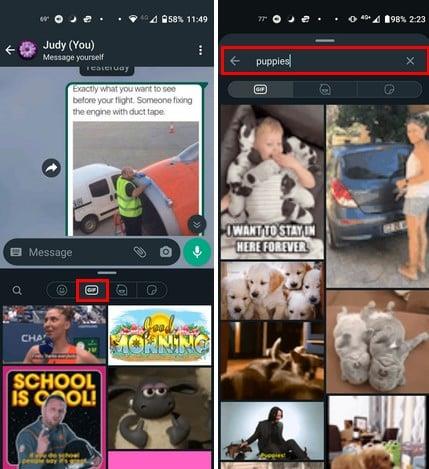
Zadejte, co hledáte, a výsledky získáte bez stisknutí jakéhokoli tlačítka. Klepnutím na GIF zobrazíte jeho náhled a klepněte na tlačítko Odeslat. Pokud chcete pokračovat v hledání dalších, budete stále v sekci GIF. Jak můžete vidět na obrázku výše, můžete si současně zobrazit náhled různých GIFů, abyste rychleji našli ten, který chcete.
Jak odeslat více GIFů na WhatsApp
Pokud jeden nestačí, můžete na WhatsApp poslat více než jeden GIF. Jakmile přidáte první, klepněte na ikonu obrázku s ikonou plus vlevo, kde je napsáno Přidat popisek. ( Dokud tam budete, můžete ke svému GIF přidat i popisek ). Tím se vrátíte zpět do galerie vašeho zařízení. Vyberte si jiné video a ujistěte se, že je oříznuto na šest sekund, abyste z něj mohli udělat GIF.
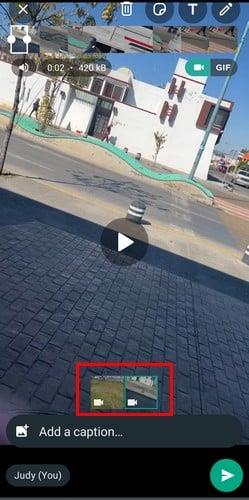
Jak vytvořit GIF na webu WhatsApp
Pro chvíle, kdy na počítači používáte WhatsApp, můžete snadno vytvářet GIFy buď ze svých videí, nebo z knihovny GIF. Chcete-li vytvořit GIF z videa, otevřete kontakt, kterému chcete GIF odeslat, a klikněte na ikonu kancelářské sponky. Vyberte soubor, ze kterého chcete vytvořit GIF. Kliknutím na tlačítko Přehrát můžete zobrazit náhled GIF.
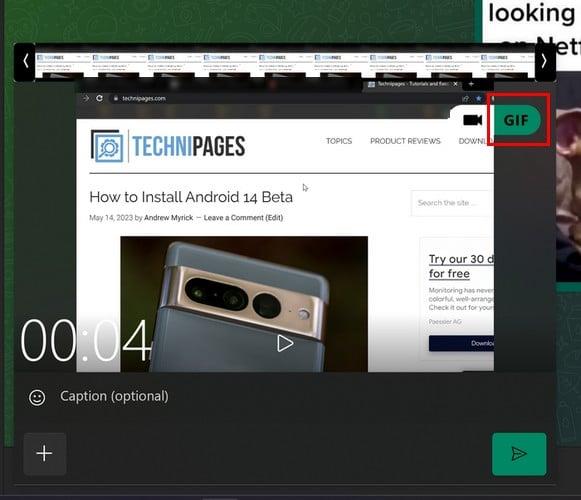
Ale s WhatsApp Web to funguje trochu jinak. Pokud například vyberete video delší než šest sekund, řekněme jednu hodinu, nejkratší doba, kterou můžete natočit, je něco málo přes šest minut.
Z tohoto videa proto nebudete moci vytvořit GIF, protože je příliš dlouhé. Ale pokud má načtené video 33 sekund, můžete jej snadno zkrátit posunutím stran řezacího nástroje v horní části.

Ujistěte se, že jste klikli na možnost GIF a na tlačítko Odeslat. Chcete-li odeslat dva obrázky GIF, klikněte na ikonu plus a proces opakujte. Uvidíte náhled obou GIFů, takže můžete kliknout na to, co chcete zobrazit. Bude zde také ikona přehrávání, abyste si GIF mohli naposledy prohlédnout, než jej odešlete. Takto můžete vytvořit GIF a dokonce jich odeslat více. Mějte na paměti, že pokud odešlete GIF z knihovny WhatsApp, můžete odeslat pouze jeden najednou, ale pokud posíláte GIF vytvořený z videí ve vaší galerii, můžete odeslat více než jeden.
Pokud chcete po zobrazení náhledu vytvořených GIFů jeden vymazat, vyberte jej v okně náhledu ve spodní části a klepněte na ikonu koše. Vlevo od ikony koše také uvidíte možnost odeslat je v HD. Když vyberete tuto možnost, zobrazí se zpráva, že bude odesláno v HD.
Další čtení
Když už mluvíme o GIF, můžete také vidět kroky k jejich vytvoření na vašem Galaxy S22 . Pro uživatele Snapchatu je zde návod, jak můžete přidat GIF k videu nebo obrázku Snapchat . Twitter nebo X, jakkoli tomu chcete říkat, zde je návod, jak odtud uložit animovaný GIF . Nezapomeňte použít vyhledávací lištu vpravo nahoře pro další materiály ke čtení.
Závěr
GIFy jsou velmi zábavné, protože mohou přenést vaši zprávu do posledního detailu. Mohou být vtipné nebo ne, ale jedna věc je jistá: při jejich použití na WhatsApp máte z čeho vybírat. Můžete si vybrat z integrovaných možností nebo můžete vytvořit jedno či více z videí, která máte v galerii svého zařízení. Používáte GIFy hodně? Podělte se o své myšlenky v komentářích níže a nezapomeňte článek sdílet na sociálních sítích.
V současnosti není možné zakázat anonymní dotazy na živých událostech Microsoft Teams. I registrovaní uživatelé mohou posílat anonymní dotazy.
Spotify může být nepříjemné, pokud se automaticky otevírá pokaždé, když zapnete počítač. Deaktivujte automatické spuštění pomocí těchto kroků.
Udržujte cache v prohlížeči Google Chrome vymazanou podle těchto kroků.
Máte nějaké soubory RAR, které chcete převést na soubory ZIP? Naučte se, jak převést soubor RAR do formátu ZIP.
V tomto tutoriálu vám ukážeme, jak změnit výchozí nastavení přiblížení v Adobe Reader.
Pro mnoho uživatelů aktualizace 24H2 narušuje auto HDR. Tento průvodce vysvětluje, jak můžete tento problém vyřešit.
Microsoft Teams aktuálně nativně nepodporuje přenos vašich schůzek a hovorů na vaši TV. Můžete však použít aplikaci pro zrcadlení obrazovky.
Ukážeme vám, jak změnit barvu zvýraznění textu a textových polí v Adobe Reader pomocí tohoto krokového tutoriálu.
Potřebujete naplánovat opakující se schůzky na MS Teams se stejnými členy týmu? Naučte se, jak nastavit opakující se schůzku v Teams.
Zde najdete podrobné pokyny, jak změnit User Agent String v prohlížeči Apple Safari pro MacOS.






